消しゴム
これは、Windows ペン デバイスの消しゴム機能のテストです。
テスト名
- 消しゴム
テストされる主な要件
- Device.Input.Digitizer.Pen.Eraser.
テストの目的
- デバイスから消しゴム ボタンのフラグが正確にレポートされていることを確認します。
必要なツール
- なし (ペン ホルダー付き PT3 は省略可能)。
検証手順
消しゴムのテスト ケースを実行します。
ペンの消しゴムのアフォーダンスを無効にした状態で、緑色に強調表示された領域の上でペンをホバー範囲内で保持し、黄色になるまで待ちます (少なくとも 2 秒)。
ペンの消しゴムのアフォーダンスを有効にして、黄色に強調表示された領域が緑色になるまで、ペンをホバー範囲内で保持します (少なくとも 2 秒)。
- ペンに消しゴム ボタンがある場合は、そのボタンを押し、ペンをホバー範囲内で保持し続けます。
- ペンの後端に消しゴムがある場合は、ペンを反転させ、領域の上で消しゴムをホバー範囲内で保持し続ける必要があります。
ペンの消しゴムのアフォーダンスを引き続き有効にしたまま、ペンを画面に接触させ、緑色に強調表示された領域が黄色になるまで保持します (少なくとも 2 秒)。
ペンの消しゴムのアフォーダンスを引き続き有効にしたまま、ペンをホバー範囲内に戻し、黄色に強調表示された領域が緑色になるまで保持します (少なくとも 2 秒)。
ペンの消しゴムのアフォーダンスを無効にして、緑色に強調表示された領域が黄色になるまで、ペンをホバー範囲内で保持します (少なくとも 2 秒)。
- ペンに消しゴム ボタンがある場合は、そのボタンを離し、ペンをホバー範囲内で保持し続けます。
- ペンの後端に消しゴムがある場合は、ペンを反転させ、領域の上でペンの先端をホバー範囲内で保持し続ける必要があります。
ペンを持ち上げて、ホバー範囲から外します。
消しゴム テストのスクリーンショットを次に示します。
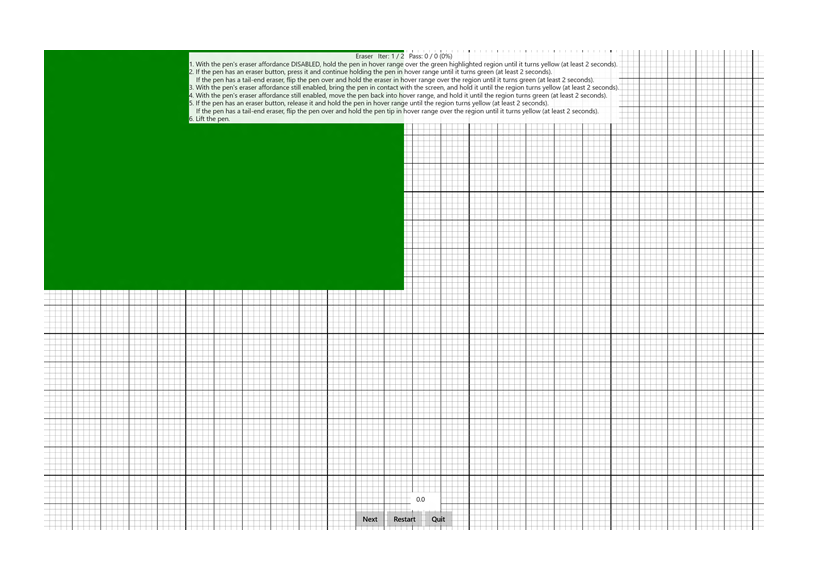
一般的なエラー メッセージ
"Button flags set incorrectly" (ボタン フラグが正しく設定されていません)
いずれかのパケットに、ペンの現在の状態に関して正しくないボタン フラグが含まれている場合に発生します。
"Pen was not hovering or in contact for long enough" (ペンがホバーまたは接触していた時間が不十分です)
ペンがホバーまたは接触していた時間が不十分だった場合に発生します。
"The contact did not begin/end in the correct location" (接触が正しい場所で開始または終了されませんでした)
ペン ストロークが緑色の四角形で開始または終了しなかった場合に発生します。
合格基準
- テストが成功するには、テストを 2 回繰り返して 2 回とも合格する必要があります。